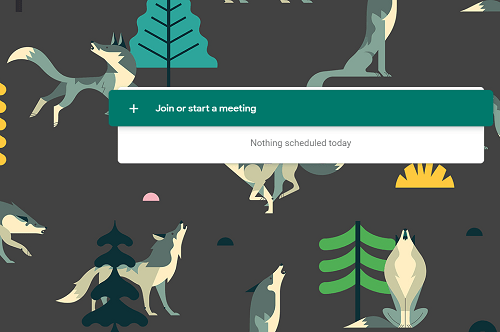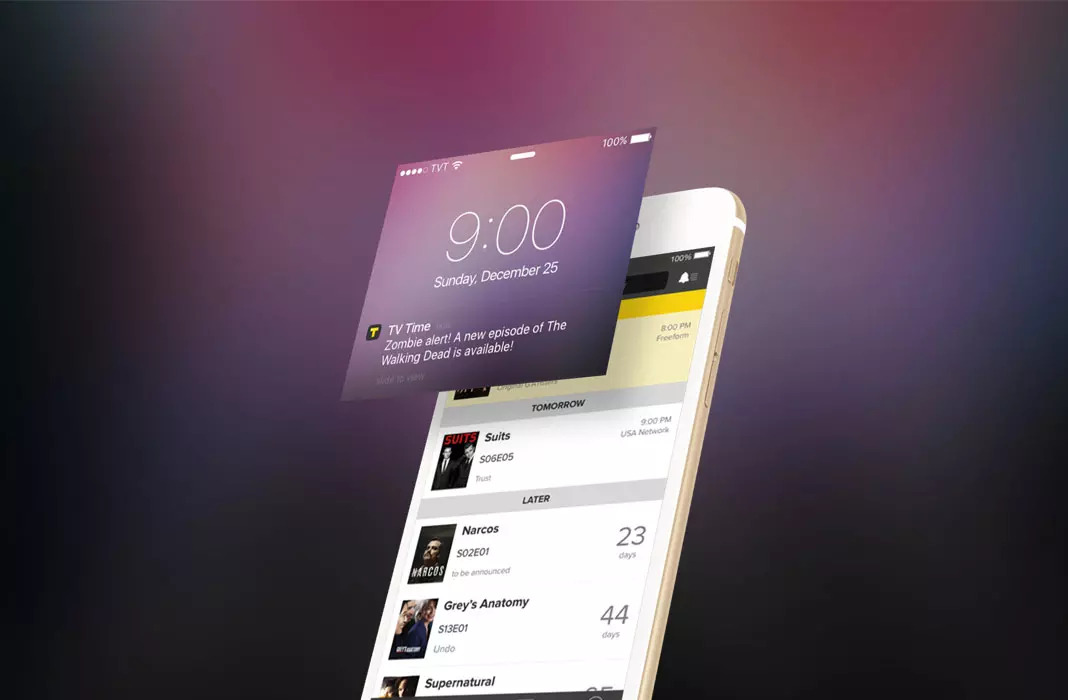Cara melihat kata sandi WiFi di macOS
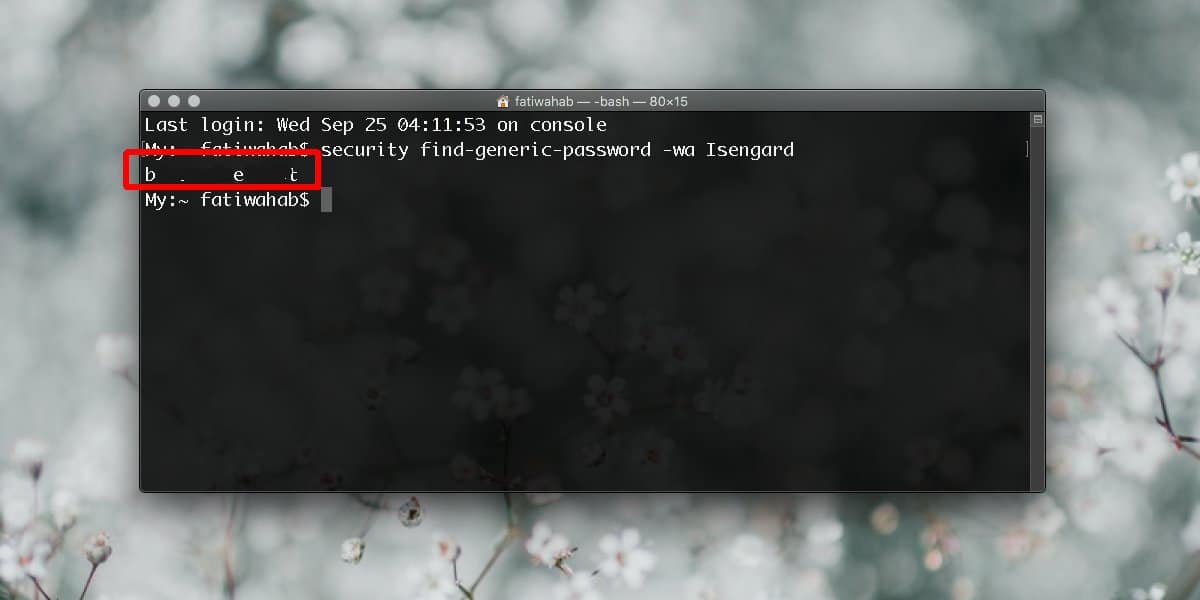
Kata sandi adalah informasi rahasia dan harus dijaga keamanannya. Ini berlaku terlepas dari kata sandinya. Tidak ada kata sandi yang ditampilkan pada perangkat dan itu diterapkan pada kata sandi jaringan WiFi. Jika Anda terhubung ke jaringan WiFi, Anda sudah memiliki kata sandinya, tetapi jika Anda perlu menemukannya lagi nanti, Anda akan menemukan bahwa tidak semua perangkat menampilkannya. Windows 10 memudahkan pencarian kata sandi WiFi, tetapi jika Anda ingin melihat kata sandi WiFi di macOS, Anda memerlukan hak administrator.
Lihat Kata Sandi WiFi di macOS
Ada dua cara untuk melihat kata sandi WiFi di macOS. Yang pertama melalui Akses Keychain, dan yang kedua melalui Terminal. Dalam kedua kasus, Anda akan memerlukan hak administrator. Satu-satunya perbedaan antara keduanya adalah bahwa yang satu memiliki antarmuka pengguna untuk digunakan sementara yang lain memerlukan perintah untuk melakukan pekerjaan itu.
Lihat Kata Sandi WiFi – Akses Gantungan Kunci
Buka aplikasi Keychain Access dan pilih System di kolom kiri. Panel kanan akan mencantumkan jaringan yang pernah Anda sambungkan atau sambungkan sebelumnya. Klik dua kali pada jaringan WiFi Anda dan aktifkan opsi “Tampilkan kata sandi”.
Pada titik ini, Anda akan diminta untuk memasukkan nama pengguna dan kata sandi administrator Anda. Masuk dan bidang di sebelah opsi ‘Tampilkan Kata Sandi’ akan mengungkapkan kata sandi jaringan WiFi.
Lihat WiFi – Kata Sandi Terminal
Buka Terminal dan jalankan perintah berikut.
security find-generic-password -wa Name-of-WiFi-network
Pastikan untuk mengganti “Nama Jaringan WiFi” dengan nama jaringan WiFi yang ingin Anda cari kata sandinya.
Sebagai contoh
security find-generic-password -wa Isengard
Ketuk Enter dan ketika diminta, masukkan nama pengguna dan kata sandi administrator. Anda mungkin perlu mengetik dua kali, sekali di Terminal dan sekali di prompt desktop.
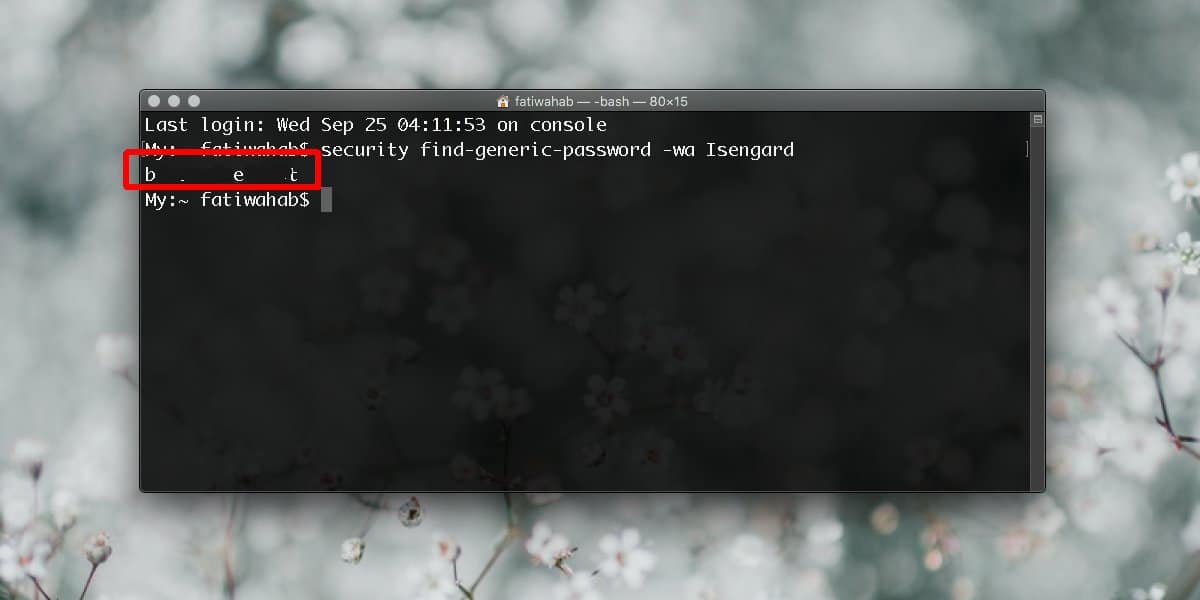
Apple Tidak mudah untuk melihat kata sandi WiFi di macOS. Di iOS, Anda tidak dapat melihatnya kecuali Anda bersedia membuka kunci perangkat untuk menyelesaikan pekerjaan. Jika Anda perlu membantu seseorang terhubung ke jaringan WiFi yang sama dengan yang Anda sambungkan, Anda dapat menggunakan fitur Kata Sandi Berbagi WiFi yang ditambahkan di iOS 11. Ini benar-benar hal terdekat yang Anda dapatkan untuk berbagi.
Ponsel Android dulu memiliki opsi untuk melihat kata sandi WiFi, tetapi di Android 9, opsi itu hilang. Itu dihapus sebagai tindakan keamanan meskipun faktanya ada banyak perangkat yang menjalankan Android versi lama yang masih memungkinkan Anda untuk melihat kata sandi WiFi Anda bahkan tanpa memulai perangkat Anda.